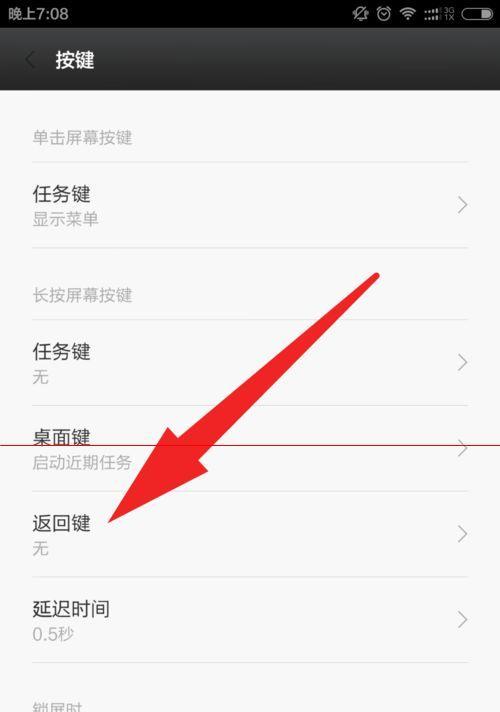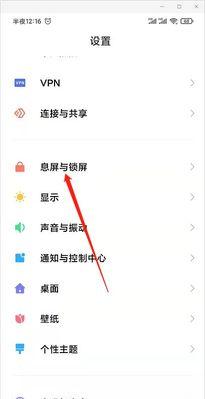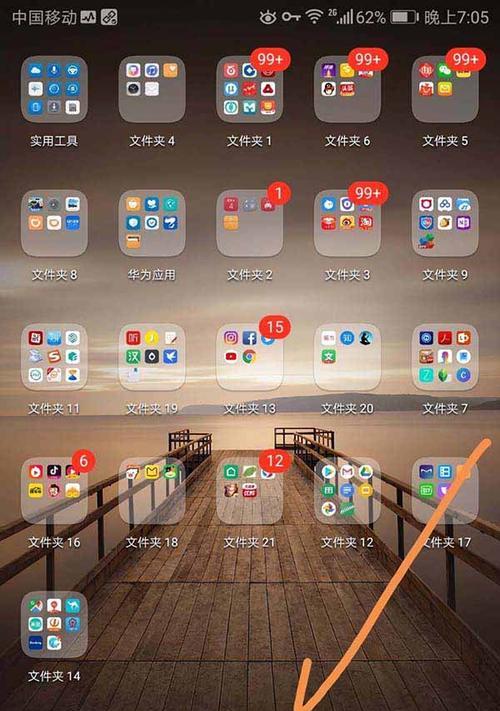在信息交流日益便捷的今天,我们经常需要通过手机截图来保存重要的聊天记录或者网页信息。同时,手机拍照功能也成为了记录生活点滴不可或缺的工具。如何在不同的场景下,实现随时截图、拍照呢?本文将为你提供全面的指导,无论是安卓手机还是苹果iPhone用户,都能找到适合自己的操作方法。
一、Android手机截图拍照方法
1.1轻松截图
对于Android用户来说,截图的方法多种多样,以下是一些常见的截图技巧:
音量键+电源键组合截图:大多数Android手机都可以通过同时按下“音量减”和“电源”键来实现快速截图。
三指下滑截图:在部分品牌的Android手机中,系统提供了三指下滑截图的快捷方式。
侧边栏工具栏截图:在手机的侧边栏中,通常会有一个截图的快捷方式,用户可以通过它来截取屏幕。
手势操作截图:部分支持手势操作的手机,用户可以通过特定的手势来完成截图。
1.2专业拍照
手机拍照功能越来越强大,下面是一些拍照的小技巧,帮助你捕捉每一个精彩瞬间:
调整拍摄模式:在拍照前,可以根据需要选择合适的人像、夜景、专业等模式。
使用专业设置:专业模式允许你手动调整ISO、曝光时间、焦距等参数,为拍摄提供更多的可能性。
利用辅助线和网格:辅助线和网格可以帮助你更好地构图,拍摄出更平衡、更具美感的照片。
善用闪光灯和HDR功能:在光线不足的环境下,合理使用闪光灯和HDR功能,可以提升照片质量。
1.3实用小技巧
截图后快速编辑:截图后,可以直接在图像上进行标注、裁剪等编辑操作。
长截图和滚动截图:部分手机支持长截图功能,对于需要截取较长内容的情况特别有用。
二、iPhone截图拍照指南
2.1完美截图
iPhone的截图操作十分简单,以下几种方式可让你轻松截屏:
电源键+音量键截图:和许多Android手机一样,iPhone同样可以通过同时按住侧边的电源键和音量键来截图。
辅助触控截图:对于不方便按按键的用户,可以在设置中启用“辅助触控”,然后添加“屏幕快照”的按钮,通过触控来截图。
Siri截图命令:在启用语音控制的情况下,你可以说“截图”来让Siri帮你完成截图工作。
2.2拍照小窍门
拍照时的一些技巧可以帮助你更好地捕捉图像:
使用网格线辅助构图:在设置中打开网格线功能,可以帮助你更精准地构图。
调整焦距:在拍照界面轻点屏幕即可设置焦点,同时会出现一个太阳形的图标,上下滑动可以调整曝光。
使用闪光灯:在光线不足的环境中,可以开启闪光灯来照亮被摄主体。
2.3附加功能
定时拍照:使用“计时器”功能,可以在几秒后自动拍照,避免按下快门时可能造成的震动。
相册内编辑:在iPhone的相册中,有多样的编辑选项,可以进行裁剪、添加滤镜、调整光线等。
三、常见问题与解决方案
3.1问题:截图后图片找不到了怎么办?
检查截图文件夹:首先检查手机内部的“截图”或“图片”文件夹内是否保存了你刚截取的图片。
确认是否有误删除:如果找不到截图,检查手机是否有回收站或最近删除功能,有时截图可能会被临时保存在这些位置。
3.2问题:拍照为何模糊不清?
检查对焦:确保在拍摄时正确对焦,如果被摄物体太远,可能需要调整焦距。
光线条件:在光线不足的环境下,如果没有使用闪光灯,照片可能会模糊不清。调整光线或使用手机的专业模式,降低快门速度,可能会得到更清晰的照片。
四、实用技巧延伸
4.1使用第三方截图软件
对于需要更高级截图功能的用户,可以下载一些第三方截图软件。这些软件通常具有更多的编辑功能和更复杂的截图场景应用。
4.2拍照时的注意事项
稳定手部:拍照时,尽量保持手部稳定,避免因为手抖导致的照片模糊。
利用自然光线:尽可能利用自然光线,这会使照片更加生动。
掌握黄金分割点:在构图时,可以尝试将主体放在画面的1/3位置,遵循黄金分割原则。
五、结论
通过以上的介绍和指导,无论是Android用户还是iPhone用户,都应该能够掌握如何随时随地进行屏幕截图和拍照。不同品牌和型号的手机可能有各自的特色功能,建议用户根据自己的设备探索更多的操作可能。同时,了解一些摄影技巧,不仅能够提升照片质量,还能让记录生活变得更加有趣。记住,实践是提高的唯一途径,多尝试、多拍摄,你将发现更多手机拍照截图的乐趣和技巧。